Windows系统更新导致谷歌浏览器出现0X00000000错误的解决方法
更新时间:2023-07-14 10:31:48作者:run
Windows系统更新导致谷歌浏览器出现0X00000000错误的解决方法,许多Windows系统用户在进行系统更新后,发现他们的谷歌浏览器出现了0X00000000错误,这个问题给用户的网络浏览带来了很大的困扰,因为他们无法正常地访问网页或执行其他在线活动。在本文中,我们将探讨Windows系统更新引发的谷歌浏览器0X00000000错误的修复办法,帮助用户尽快恢复正常的网络浏览体验。
具体方法:
1、按下“Win+E”打开资源管理器,如图所示。
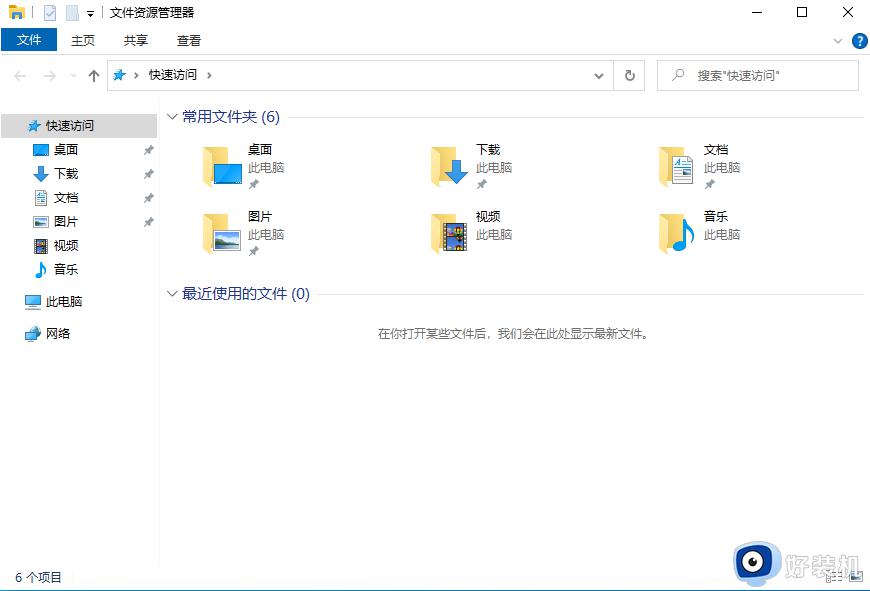
2、在地址栏中输入:“%USERPROFILE%/AppData/Local/Google/Chrome/User Data/Default/Cache”,如图所示。
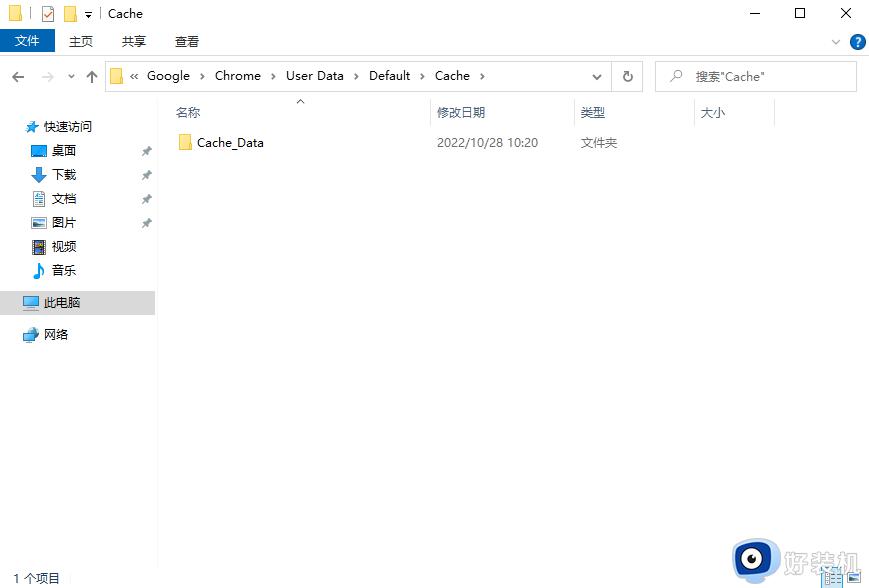
3、关闭谷歌浏览器,将该文件夹中的所有文件全部删除,如图所示。
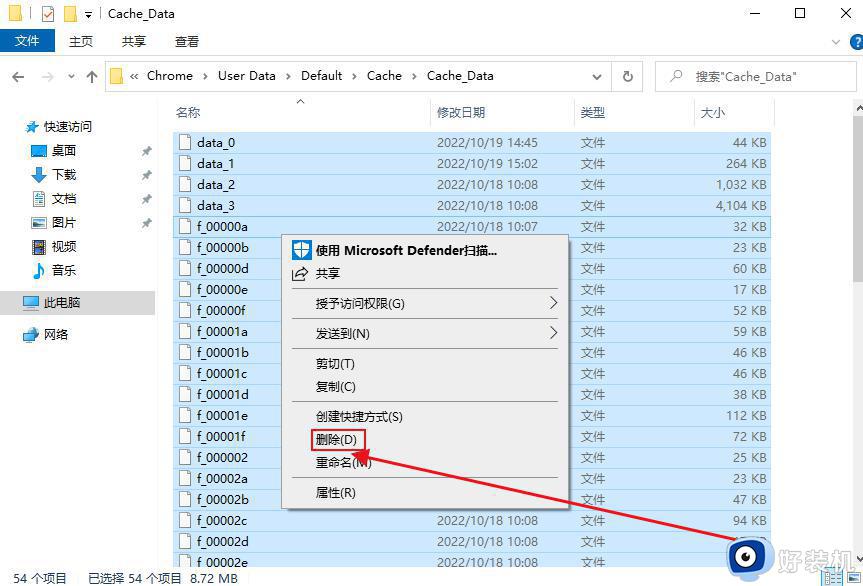
4、打开谷歌浏览器,在地址栏输入:“chrome://settings/help” 按回车键打开或便会开始继续更新,更新完成后提示重启浏览器即可,如图所示。
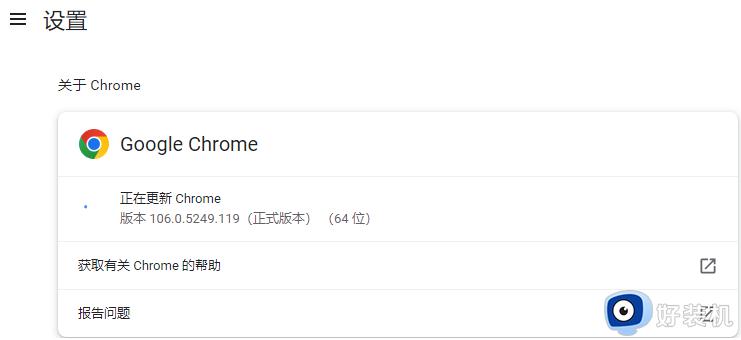
以上是有关于Windows系统更新导致谷歌浏览器出现0X00000000错误的解决方法,如果您遇到同样的问题,可以按照本文提供的方法进行解决。
Windows系统更新导致谷歌浏览器出现0X00000000错误的解决方法相关教程
- 谷歌浏览器出现0x80040902错误代码怎么回事 谷歌浏览器错误0x80040902如何解决
- 安装谷歌浏览器提示错误0xa0430721怎么回事 安装谷歌浏览器提示错误0xa0430721的解决方法
- 谷歌浏览器错误代码0xa0430721怎么办 谷歌浏览器报错0xa0430721如何解决
- 谷歌浏览器提示0xc0000005怎么回事 谷歌浏览器提示0xc0000005的解决方法
- 谷歌浏览器发生了ssl错误怎么回事 谷歌浏览器ssl连接出错如何解决
- 谷歌浏览器错误代码status_invalid_image_hash怎么解决
- 谷歌浏览器经常出现未响应为什么 谷歌浏览器总是未响应如何解决
- 如何更新谷歌浏览器中的Adobe Flash Player 谷歌浏览器提示Flash Player版本过旧怎么解决
- 谷歌浏览器版本低无法更新怎么回事 谷歌浏览器版本低更新不了的解决方法
- 谷歌浏览器无法自动升级什么原因 让谷歌浏览器自动升级至新版本的方法
- windows如何删除用户账户 windows删除电脑用户账号的方法
- 电脑屏幕怎么恢复正常尺寸 电脑屏幕比例显示不正常如何恢复
- 电脑屏幕整体左移了怎么调 电脑桌面左移动怎么取消
- 电脑屏幕一块白色挡住去不掉怎么回事 电脑桌面有一块白色遮挡区域去不掉如何处理
- 电脑屏幕怎么换壁纸 电脑咋换自己想要的壁纸
- windows如何设置默认打开方式 windows怎么修改默认打开方式
电脑常见问题推荐
- 1 只有一个c盘怎样增加一个d盘 电脑只有c盘怎么添加d盘
- 2 如何卸载steam 怎么卸载电脑上的steam
- 3 mumu模拟器安装失败怎么回事?mumu模拟器下载安装失败如何处理
- 4 无需下载直接登录qq怎么操作 在线登录qq不用下载的方法
- 5 百度网盘的文件怎么下载到电脑 百度网盘文件如何下载到电脑
- 6 UC设置默认搜索引擎的方法 uc浏览器怎么设置默认搜索引擎
- 7 电脑屏幕截屏快捷键是哪个键 电脑上截屏快捷键是什么键
- 8 打印机共享0x0000011b错误怎么解决 打印机共享提示错误0x0000011b的解决教程
- 9 excel打开后是特别小的窗口怎么回事?excel打开时是小窗口如何解决
- 10 360热点资讯怎么关?360浏览器热点资讯的关闭教程
